Microsoft, Microsoft Edge Canary ve Dev kanallarına Dikey sekmeler getiriyor
2 dk. okuman
Yayınlandı
MSPoweruser'ın editör ekibini ayakta tutmasına nasıl yardımcı olabileceğinizi öğrenmek için açıklama sayfamızı okuyun. Daha fazla
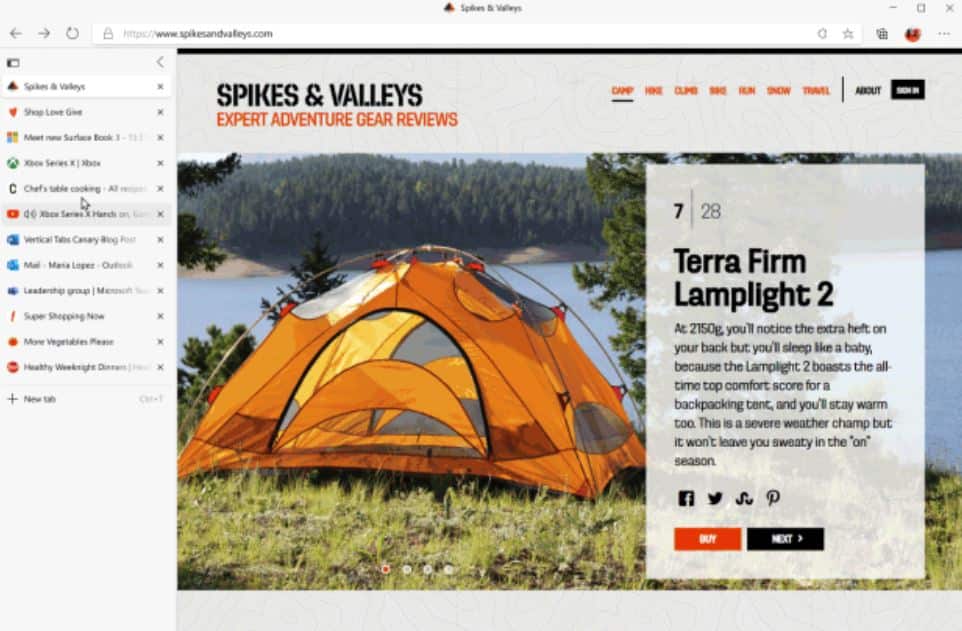
Mart ayında, Microsoft önce açıkladı Microsoft Edge tarayıcısına gelen Dikey sekmeler özelliği. Bugün Microsoft, Dikey sekmeler önizlemesinin artık Canary ve Dev kanallarında kullanılabileceğini duyurdu. Bu yeni Dikey sekme özelliği, çok sayıda sekmeyi kolayca bulmanıza ve yönetmenize yardımcı olacaktır.
Bu yeni özelliğe erişmek için tarayıcının sol üst köşesindeki dikey sekmeler simgesini tıklamanız yeterlidir. Dikey sekmeler simgesine tekrar tıklayarak istediğiniz zaman yatay sekmelere dönebilirsiniz.
Bu yeni Dikey sekmeler özelliğini kullanarak aşağıdakileri deneyin:
- Aynı anda birden çok sekmeyi yeniden sıralayın ve yönetin: Ctrl veya Shift tuşunu basılı tutup yönetmek istediğiniz sekmelere tıklayarak aynı anda birden fazla sekme seçin. Buradan sekmeleri yeniden sıralayabilir, yeni bir pencereye sürükleyebilir, hatta hepsini bir kerede kapatabilir, yenileyebilir, çoğaltabilir, sabitleyebilir veya sessize alabilirsiniz.
- Gürültülü sekmeleri sessize al: Hoparlör simgesine tıklayarak arka planda ses çalan sekmeleri hızla susturun. Bu, bulunduğunuz sekmeden ayrılmadan gürültülü sekmelerin sesini kapatmayı kolaylaştırır.
- Favori sekmelerinizi sabitleyin: Sık sık belirli web sitelerine güveniyor musunuz? Sekmeye sağ tıklayın ve sekme listesinin en üstündeki özel bir bölüme taşımak için sabitle'yi seçin, böylece site her zaman sadece bir tık uzağınızda olur. Edge, tarayıcı oturumlarında sabitlenmiş sekmelerinizi bile hatırlayacak
- Dikey sekmeler bölmesinin boyutunu küçültmek ve anında web'in daha fazlasını görmek için daralt simgesini tıklamanız yeterlidir. Sekmelerinizin favori simgeleri solda görünmeye devam edecek, böylece sekmeleriniz her zaman parmaklarınızın ucunda olacak. Sekmeleri anında değiştirmek için sekme önizlemelerinden birine tıklayın veya tam sekme bilgilerini görmek için farenizi daraltılmış bölmenin üzerine getirin.
Kaynak: Microsoft









